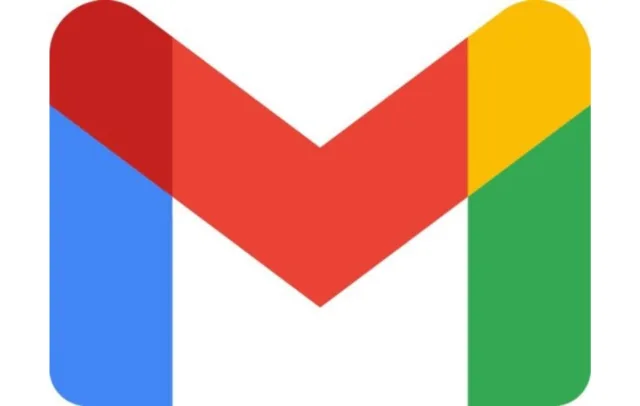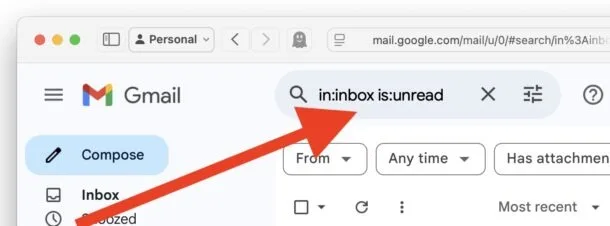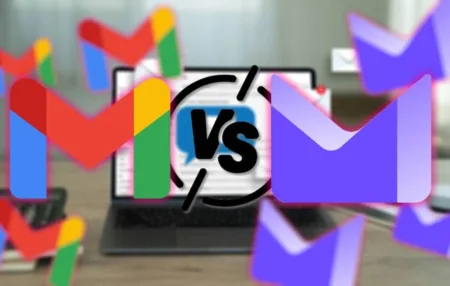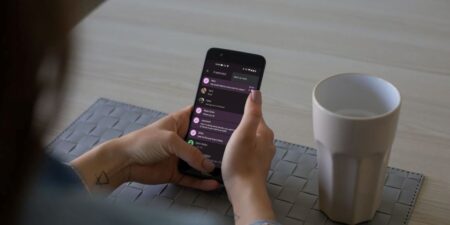اگر از آن دسته افرادی هستید که دوست دارید صندوق ورودی جیمیلتان همیشه صفر باشد، یا اخیراً همه ایمیلها را مرتب کردهاید تا مطمئن شوید همه آنها خوانده شدهاند، ممکن است با یک موقعیت آزاردهنده روبرو شوید: جیمیل میگوید یک پیام خواندهنشده دارید، اما هر چقدر میگردید، نمیتوانید پیدایش کنید.
اگر در چنین شرایطی هستید، ادامه مطلب را بخوانید تا به شما نشان دهیم چگونه آن ایمیل خواندهنشده را در جیمیل پیدا کنید — چه در اپلیکیشن جیمیل باشید و چه در نسخه وب — تا بتوانید آن را بخوانید یا بهعنوان خواندهشده علامت بزنید و صندوق ورودیتان را دوباره به صفر برسانید.
چگونه مشکل “نمایش یک پیام خواندهنشده” در جیمیل را برطرف کنیم (یا هر ایمیل خواندهنشدهای را پیدا کنیم)
مهم نیست از نسخه وب استفاده میکنید یا اپلیکیشن موبایل؛ این روش در هر دو یکسان عمل میکند:
- جیمیل را باز کنید (چه در مرورگر یا در اپلیکیشن).
- به صندوق ورودیتان بروید.
- در نوار جستجو دقیقاً این عبارت را تایپ کنید:
in:inbox is:unread- این دستور تمام صندوق ورودی جیمیل شما را برای ایمیلهای «خواندهنشده» جستجو میکند و فقط همان ایمیلهای خواندهنشده را نمایش میدهد.
- ایمیل خواندهنشدهتان را پیدا کنید، آن را بخوانید، بهعنوان خواندهشده علامت بزنید یا هرطور که مایلید با آن برخورد کنید.
همین بود! حالا آن ایمیل خواندهنشده را پیدا کردهاید. اگر برنامه جیمیل در موبایل برایتان عدد «۱» را روی آیکونش نمایش میداد، این عدد حذف خواهد شد. یا اگر از نسخه وب استفاده میکنید، شمارنده صندوق ورودی هم بهروزرسانی شده و به حالت عادی برمیگردد.
و بله، این روش در اپلیکیشن «Mail» در آیفون، آیپد یا مک هم جواب میدهد — به شرطی که این جستجو را از طریق وبسایت جیمیل یا اپ جیمیل انجام دهید. بعد از آن، اپ Mail هم صندوق ورودی صفر را نمایش خواهد داد.
ما سالها پیش (بیش از یک دهه پیش — زمان چه زود میگذرد!) برای اولین بار این ترفند کاربردی is:unread و label:unread را معرفی کردیم، اما خوشبختانه هنوز هم همانطور کار میکند و میتواند ایمیلهای خواندهنشده شما را بیرون بکشد — چه در حال تلاش برای پیدا کردن یک ایمیل مخفی باشید، یا فقط بخواهید همه ایمیلهای خواندهنشده را یکجا ببینید.
خیلی از کاربرانی که با مشکل “۱ ایمیل خواندهنشده مرموز” (یا گاهی بیشتر — دهها یا حتی صدها ایمیل که در صندوق ورودی پیدا نمیشوند) مواجه میشوند، معمولاً از ویژگی دستهبندی خودکار صندوق ورودی جیمیل استفاده میکنند. این ویژگی به صورت پیشفرض فعال است و سعی میکند ایمیلها را خودکار طبقهبندی کند — ویژگیای که سالهاست وجود دارد، ولی همیشه مورد انتقاد بوده. خوشبختانه میتوانید آن را غیرفعال کنید تا صندوق ورودیتان مثل قبل ساده و مستقیم شود.
این روش، تمام ایمیلهای خواندهنشده در صندوق ورودی جیمیل شما را پیدا میکند و فقط همانها را به نمایش میگذارد. حالا میتوانید آن ایمیلها را باز کنید، بخوانید، بهعنوان خواندهشده علامت بزنید یا هر کار دیگری که دوست دارید با آنها انجام دهید.
با وجود اینکه دستهبندی خودکار صندوق ورودی چندان محبوب و مورد علاقه همه کاربران نیست، نهتنها جیمیل بهطور پیشفرض آن را فعال کرده، بلکه اپل هم همین کار را کرده است — که در نتیجه، اپلیکیشن Mail در آیفون، آیپد و مک هم گاهی دچار دستهبندیهای خندهدار و نامناسبی میشود. خوشبختانه، میتوانید این دستهبندی خودکار را هم در Mail مک، و هم در آیفون و آیپد غیرفعال کنید.